No mundo de hoje, o PowerPoint tem aplicações diferentes. Por exemplo, funcionários que trabalham em uma organização usam o PowerPoint para criar apresentações sobre crescimento e análise, enquanto os alunos o usam para criar apresentações atraentes para projetos escolares. Em ambos os casos, o PowerPoint é um programa de apresentação carregado de recursos que você pode usar para compilar apresentações visualmente atraentes para diferentes propósitos.
Mas, o que aconteceria se sua apresentação do PowerPoint ficar corrompida logo antes do envio. Acredite ou não, mas muitos usuários se deparam com o problema de apresentações do PowerPoint corrompidas. Nessa situação, a única maneira de salvar seu arquivo do PowerPoint seria repará-lo usando os métodos corretos.
Neste artigo, explicaremos diferentes maneiras de reparar arquivos corrompidos do PowerPoint 2007, 2009, 2013, 2016 e 2019. Não importa qual versão do PowerPoint você está executando, este guia te ajudará a solucionar o problema e evitar qualquer tipo de perda de dados.
Parte 1: Sintomas
Antes de mergulhar nas soluções, vamos primeiro entender quais são os sintomas quando um arquivo do PowerPoint está corrompido. Idealmente, qualquer arquivo '.PPT' que você não consiga abrir se enquadra na tag “corrompido”. No entanto, em alguns casos, você poderá abrir a extensão do PowerPoint, mas não poderá acessar todos os seus dados. Por exemplo, alguns dos slides ou arquivos de mídia podem estar faltando na apresentação. Se você estiver enfrentando a mesma situação, vamos dar uma olhada em diferentes métodos que ajudarão você a reparar as apresentações bugadas do PowerPoint.
Parte 2: Diferentes maneiras de reparar um arquivo danificado do PowerPoint
1. Altere o local do arquivo do PowerPoint
A maneira mais fácil e conveniente de corrigir um arquivo do PowerPoint danificado é alterar a localização no disco rígido. Existem muitas situações em que o problema é acionado devido a setores defeituosos no disco rígido ou outros erros relacionados ao disco rígido.
Nesse caso, você pode simplesmente mover o arquivo do PowerPoint para uma pasta diferente. Tenha em mente que ao alterar a localização dos arquivos '.PPT' ou '.PPTX', você também terá que mover todos os arquivos de mídia. Caso o arquivo PPT esteja em um dispositivo de armazenamento externo, você pode simplesmente transferi-lo para o disco rígido interno e isso resolverá o problema instantaneamente.
2. Abra o PowerPoint no modo de segurança
Outra maneira de reparar o arquivo do PowerPoint 2010 e outras versões é abrir o aplicativo no modo de segurança. Isso porque a corrupção do PowerPoint também pode ser acionada devido a complementos e outras extensões.
Mas, quando você abre o PowerPoint no modo de segurança, ele não inicia nenhum desses complementos desnecessários e simplesmente abre o arquivo com todos os slides. Embora você não possa acessar todas as informações em sua apresentação do PowerPoint, você pode editar facilmente o arquivo e personalizá-lo de acordo com suas preferências.
Veja como você pode abrir o PowerPoint no modo de segurança.
Passo 1 - No seu sistema Windows, pressione “Windows + R” para iniciar o “Executar”.
Passo 2 - Na barra de pesquisa, digite “powerpoint /safe” e pressione enter.
Passo 3 - Neste ponto, o PowerPoint será aberto no modo de segurança. Em seguida, clique em “Arquivo > Abrir” e escolha o arquivo do PowerPoint que deseja abrir.
Se o arquivo abrir sem problemas, fica bem claro que o problema está sendo causado por uma extensão. Para solucionar o problema, você pode remover todos os plug-ins e extensões da apresentação e editá-la novamente do zero.
3. Use o recurso "Reutilizar slide" no PowerPoint
Em alguns casos, você também pode reparar arquivos corrompidos do PowerPoint 2007, 2010, 2013, 2016 e 2019 copiando os slides do arquivo PowerPoint corrompido e inserindo em um novo “Arquivo PowerPoint em branco”. Este método funcionará em todas as versões do PowerPoint e você pode até inserir o mesmo tema da apresentação danificada.
Veja como inserir slides da apresentação corrompida do PowerPoint em um novo arquivo em branco.
Para versões do PowerPoint 97 a 2003
Passo 1 - Abra o PowerPoint e abra um novo arquivo em branco para começar.
Passo 2 - Clique em “Inserir” e escolha a opção “Slides de Arquivos”.

Passo 3 - Isso iniciará o Localizador de slides na tela. Use esta ferramenta para localizar a apresentação do PowerPoint danificada cujos slides você deseja recuperar.
Passo 4 - Toque na opção “Inserir tudo”, mas antes disso, certifique-se de marcar a caixa de seleção “Manter formatação de origem”. Isso garantirá que a nova apresentação tenha o mesmo design e tema da antiga.
Passo 5 - Pressione “Ctrl + S” para salvar a nova apresentação em seu sistema.
Para PowerPoint 2007 e posterior.
Se você estiver executando uma das versões mais recentes do MS PowerPoint, poderá usar o recurso “Reutilizar slide” para inserir os slides da apresentação corrompida do PowerPoint no novo arquivo. Siga estes passos para concluir o processo.
Passo 1 - Novamente, comece abrindo um novo arquivo do PowerPoint em branco em seu sistema.
Passo 2 - Toque em “Novo Slide” e selecione “Reutilizar Slides” no menu suspenso.
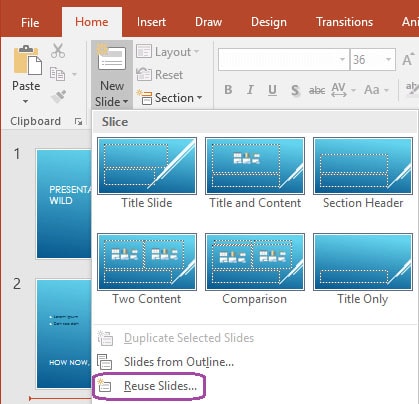
Passo 3 - Clique em “Procurar” e escolha o arquivo PowerPoint corrompido.
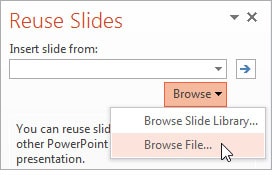
Passo 4 - Você verá uma lista de todos os slides no lado direito da tela. Confirme se todos os slides foram recuperados corretamente antes de prosseguir.
Passo 5 - Agora, marque a caixa de seleção “Mantes formatação de origem” e clique em “Inserir todos” para transferir todos os slides para o novo arquivo em branco.
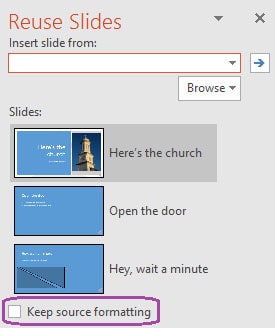
Salve o arquivo pressionando “Ctrl + S” ou navegando até “Arquivo> Salvar”
4. Use o Utilitário “Abrir e Reparar”
Você também pode reparar arquivos corrompidos do PowerPoint 2007 usando o recurso “Abrir e reparar” no MS PowerPoint. É um recurso interno do Windows projetado para corrigir pequenos bugs em arquivos do PowerPoint. Em outras palavras, esse método funcionará apenas em alguns casos.
Veja como você pode usar “Abrir e Reparar” e o Microsoft PowerPoint para reparar um arquivo PowerPoint danificado.
Passo 1 - Abra o PowerPoint, mas não abra nenhuma apresentação.
Passo 2 - Navegue até “Arquivo > Abrir” e vá para a pasta onde está localizada a apresentação corrompida do PowerPoint.
Passo 3 - Selecione o arquivo (com um único toque) e use o menu suspenso no canto inferior direito para selecionar “Abrir e reparar”.
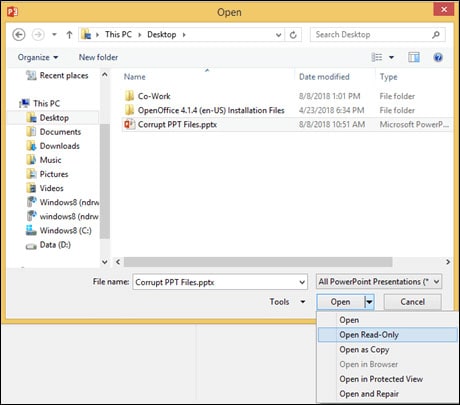
É isso; O PowerPoint começará automaticamente a detectar e remover a causa raiz do problema. Se for bem-sucedido, você poderá acessar a apresentação do PowerPoint sem nenhuma interrupção.
Wondershare Repairit - Reparo de Arquivos: Uma solução eficaz para reparar apresentações corrompidas do powerPoint
Se você ainda não conseguir reparar o arquivo do PowerPoint, recomendamos usar o Repairit - Reparo de Arquivos. É um programa profissional do Windows projetado especificamente para reparar arquivos danificados do PowerPoint. O Wondershare Repairit suporta arquivos '.PPTX'.
Um dos principais benefícios de escolher o Wondershare Repairit - Reparo de Arquivos para Powerpoint é sua notável taxa de sucesso. Não importa se há uma pequena falha no seu arquivo do PowerPoint ou se está gravemente danificado, o Wondershare Repairit irá corrigir para você.
Aqui estão alguns dos recursos adicionais do Wondershare Repairit que o tornam a melhor opção para reparar apresentações do PowerPoint severamente danificadas.
-
Esta ferramenta de reparo suporta o formato de arquivo PPTX.
-
Repara tabelas, cabeçalho e rodapé, gráficos e todos os objetos incluídos no powerpoint.
-
O Repairit fornece uma maneira amigável de corrigir vários arquivos corrompidos do PowerPoint com passos fáceis.
-
Compatível com arquivos PowerPoint de 2019, 2016, 2013, 2010 e 2007.
Então, aqui está o processo passo a passo sobre como reparar um arquivo corrompido do PowerPoint 2007 usando o Wondershare Repairit.
Passo 1: Carregue seus arquivos .pptx no Wondershare Repairit.
-
Em primeiro lugar, abra o Wondershare Repairit no seu computador e encontre a seção "Reparo de Arquivo".
-
Toque no botão “Adicionar” e especifique os arquivos .pptx corrompidos. Você pode simplesmente selecionar vários documentos e carregá-los no programa.

-
Este programa economiza tempo ajudando você a filtrar qualquer formato incompatível.
-
Se você carregou o arquivo .pptx errado por engano, você poderá remover manualmente.
Passo 2: Comece a reparar os arquivos .pptx corrompidos
-
Depois que os documentos forem carregados, clique no botão "Reparar" para iniciar o processo de reparo rápido.
-
A ferramenta digitalizará os documentos .ppxt carregados e solucionará possíveis problemas simultaneamente.
-
O progresso do processo de reparo será exibido, como: digitalizado, aguardando reparo ou concluído.

-
Também haverá informações indicando o número de arquivos que foram reparados.
Passo 3: Visualize e salve os arquivos reparados
-
Visualize os arquivos .pptx reparados antes de exportar. Em seguida, salve o arquivo no destino clicando no botão "Salvar".
-
Se você reparou vários arquivos, basta clicar no botão “Salvar tudo” para exportar todos os arquivos reparados.
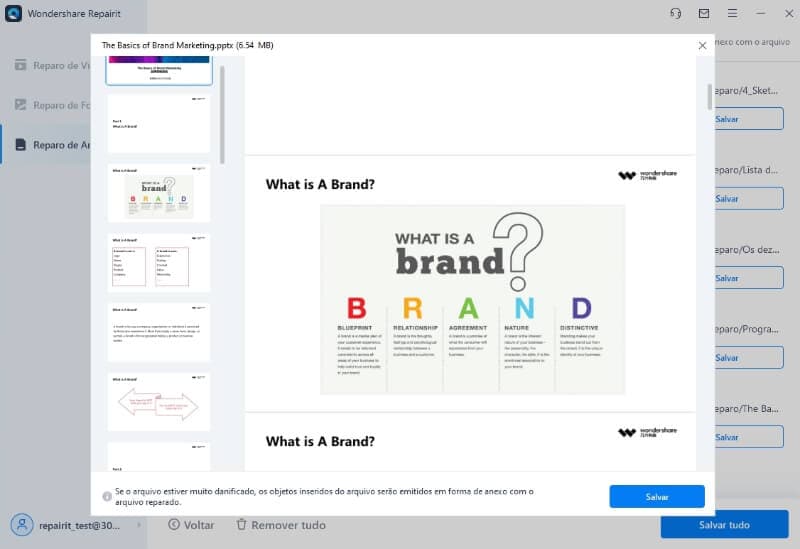
-
Você também pode escolher o destino desejado para armazenar seus arquivos .pptx reparados.



